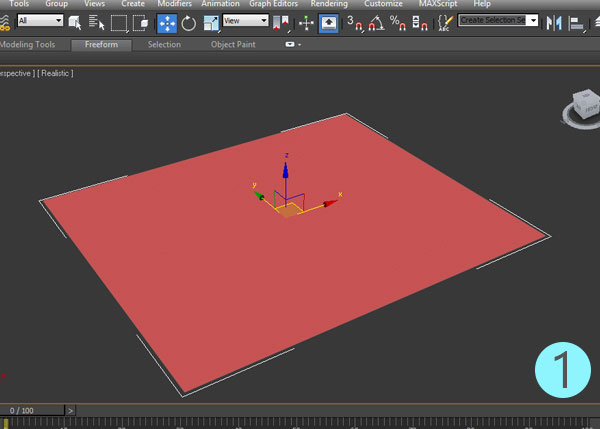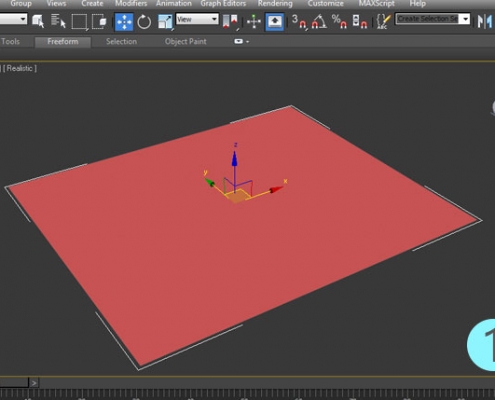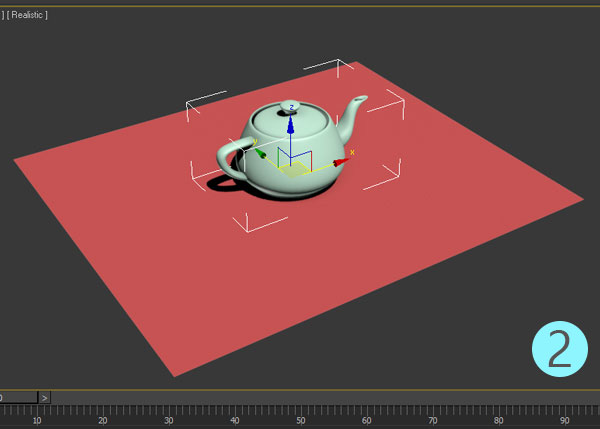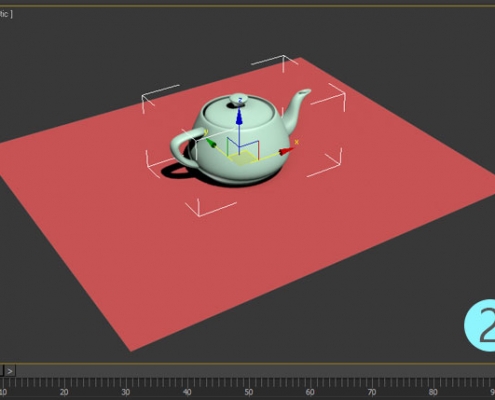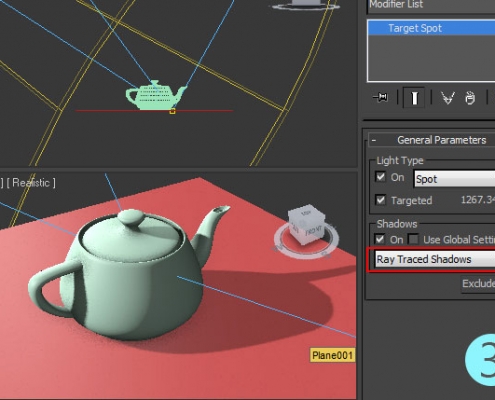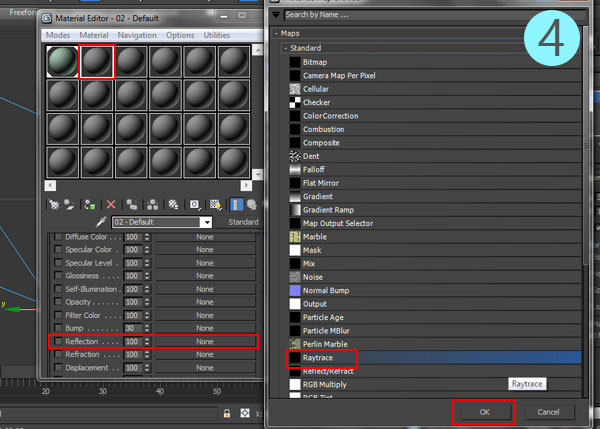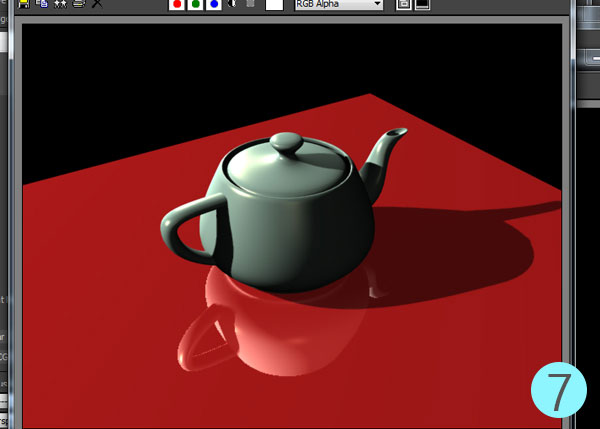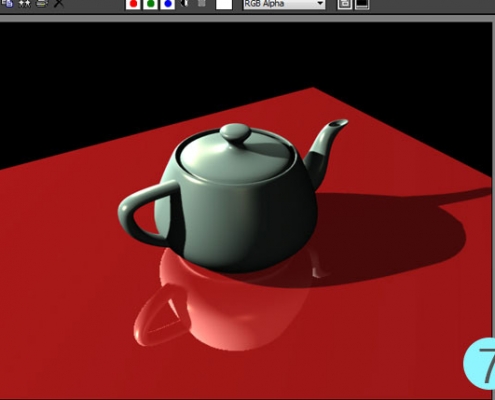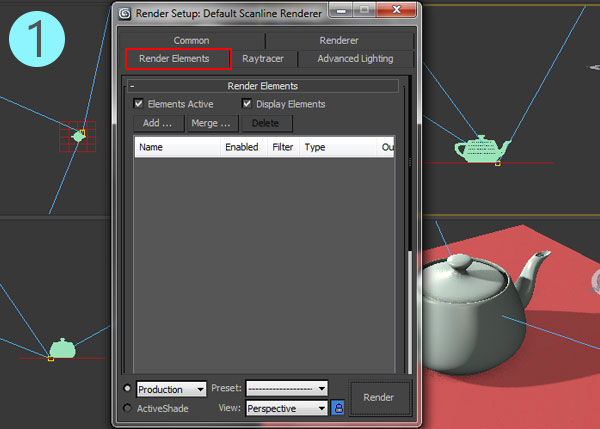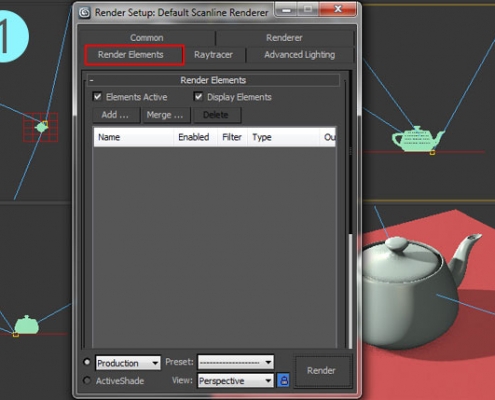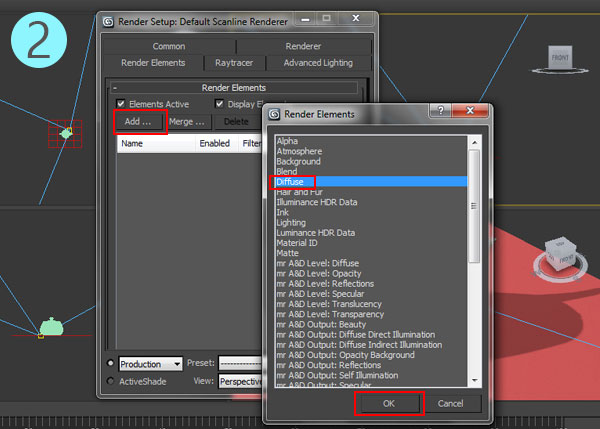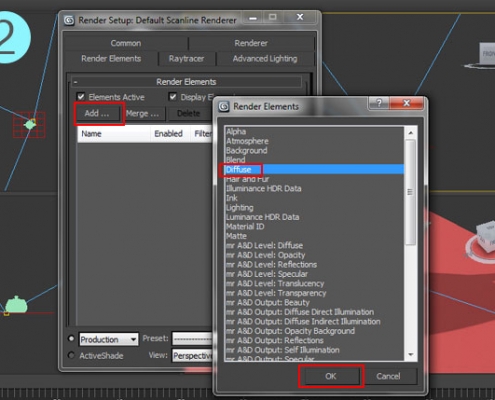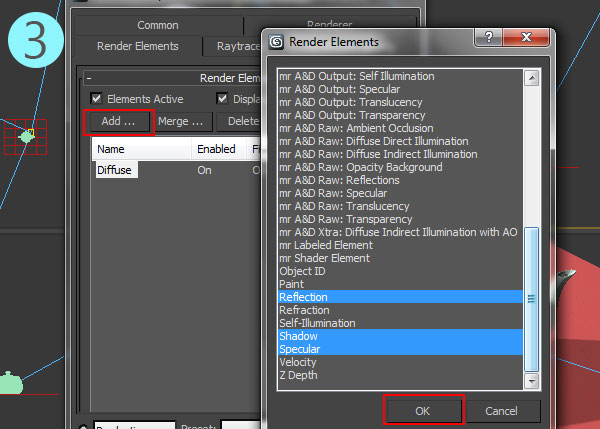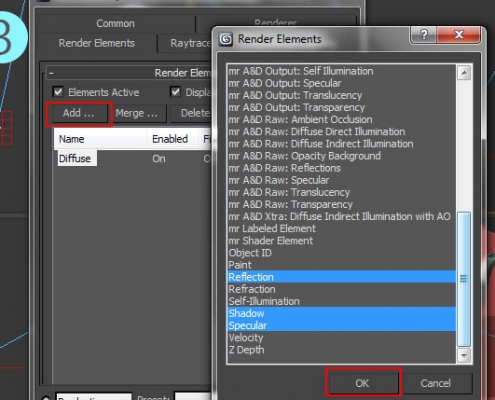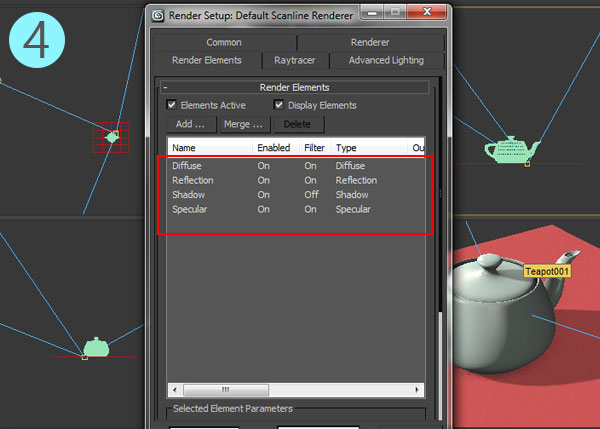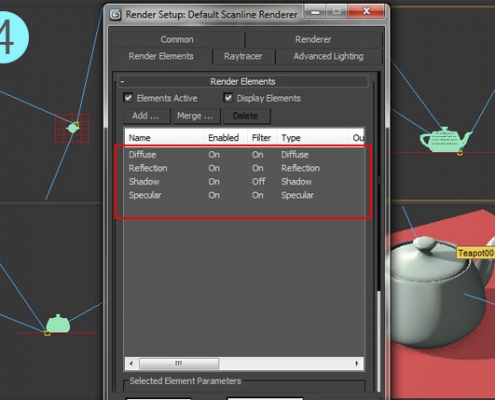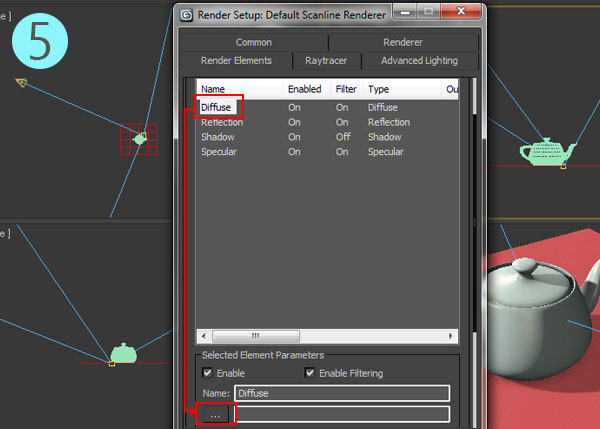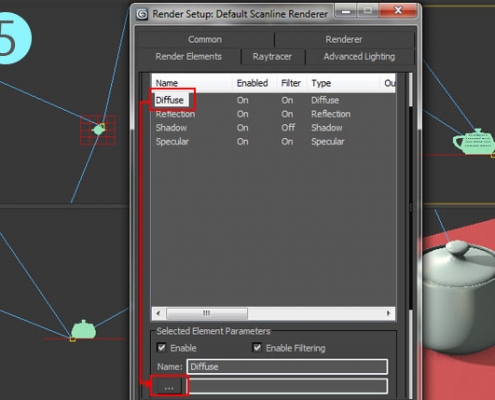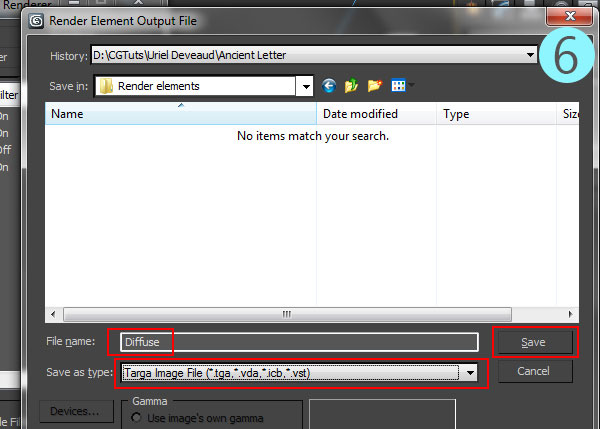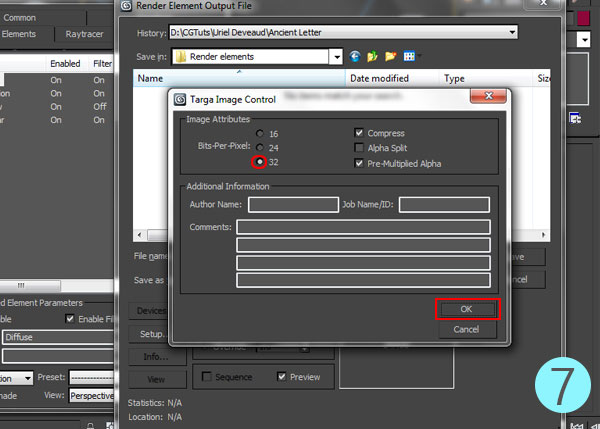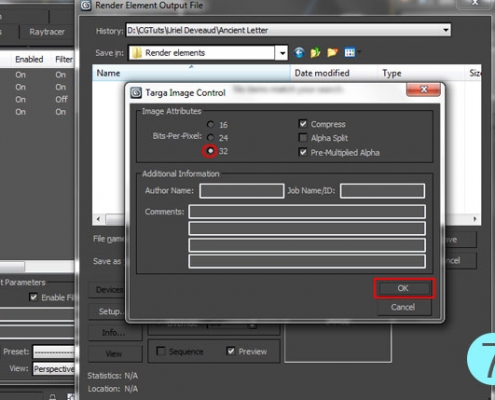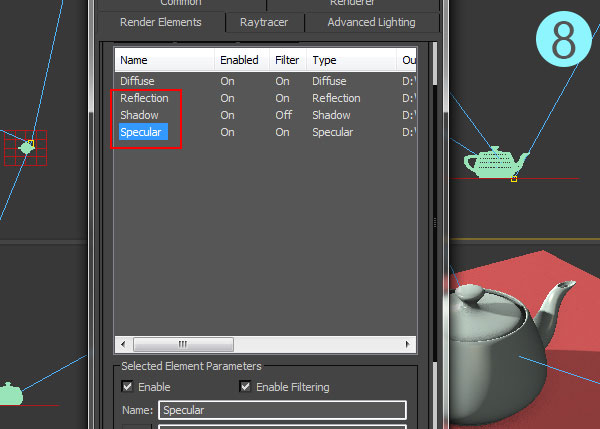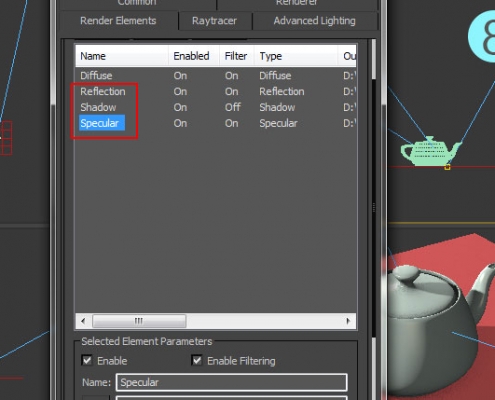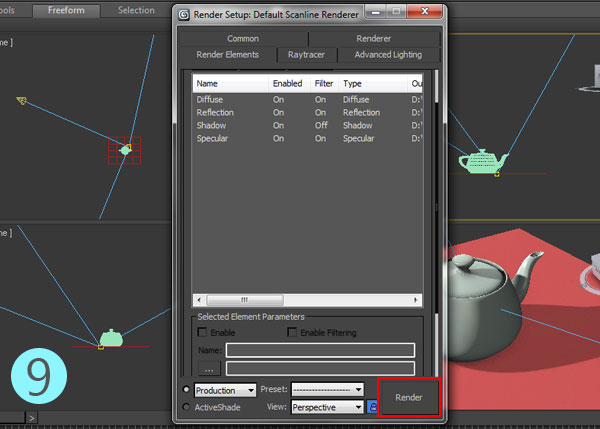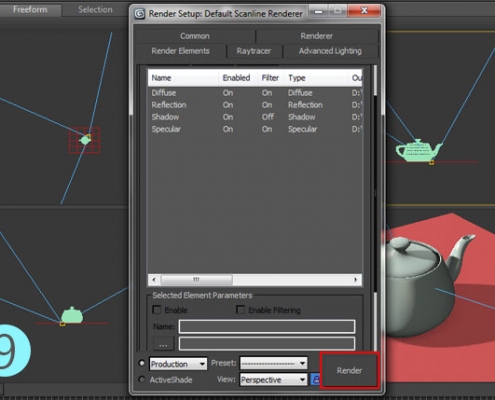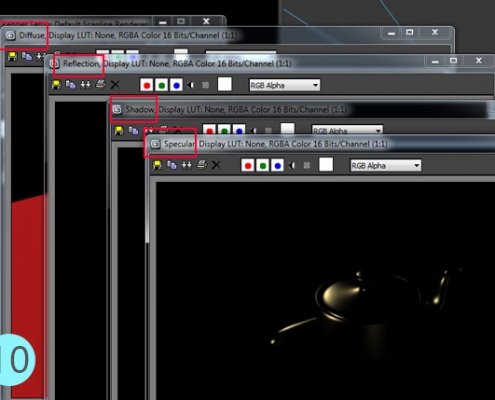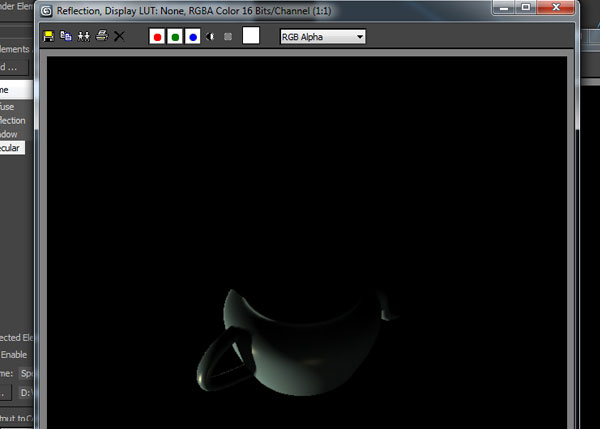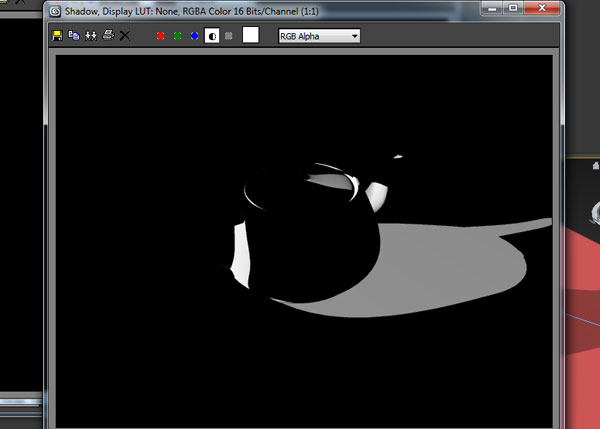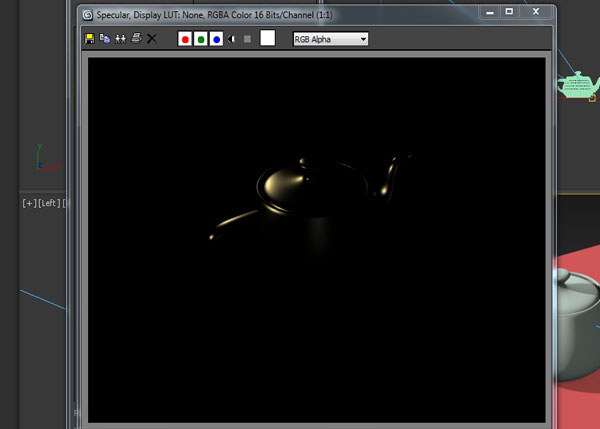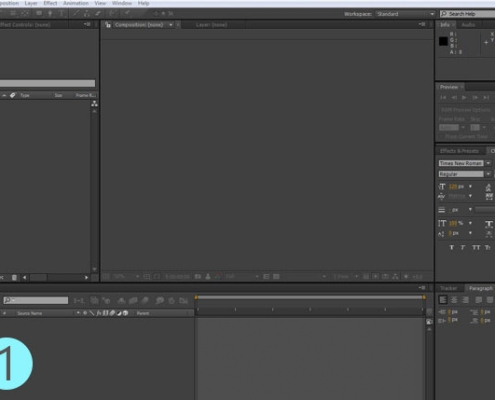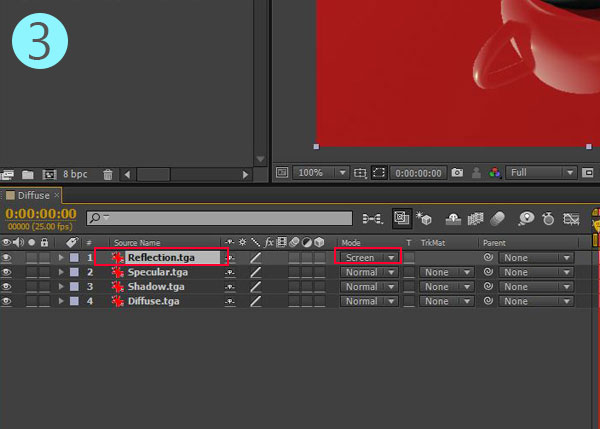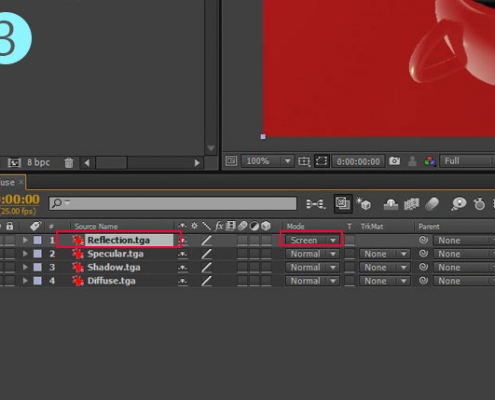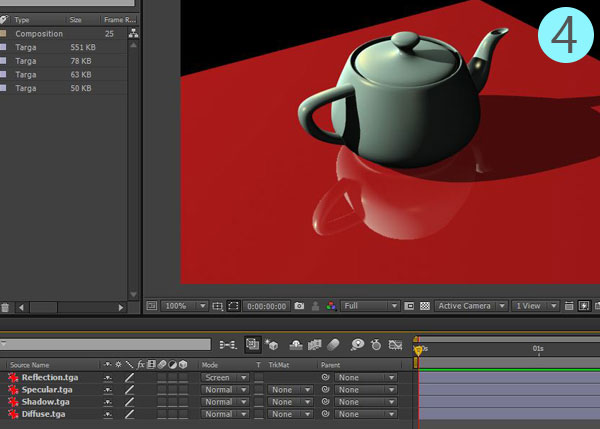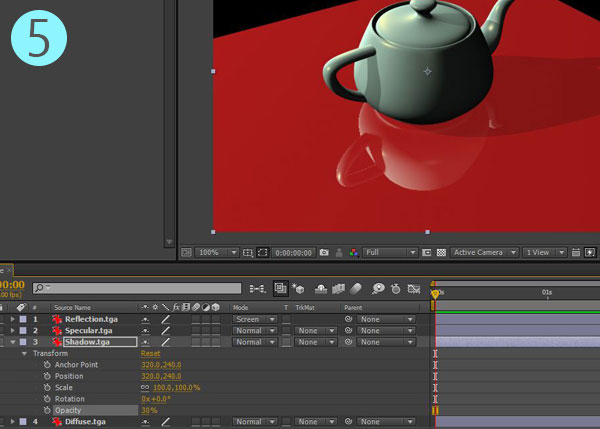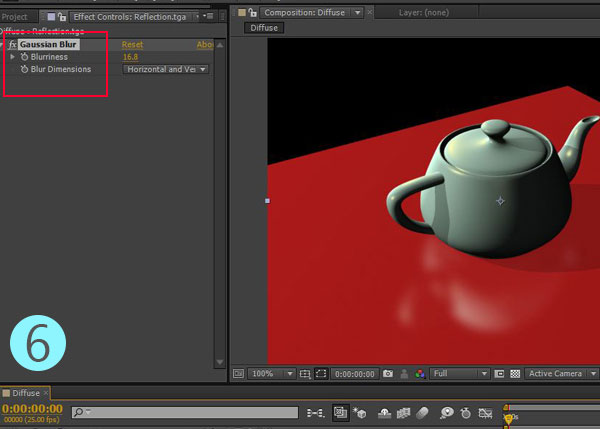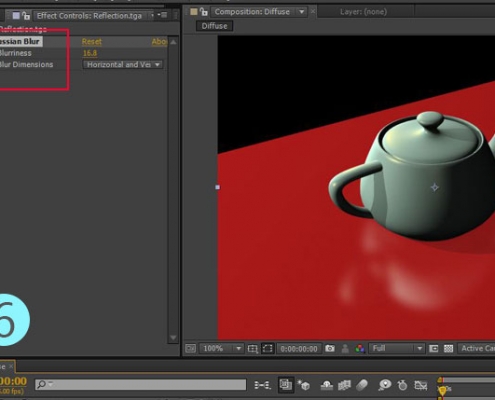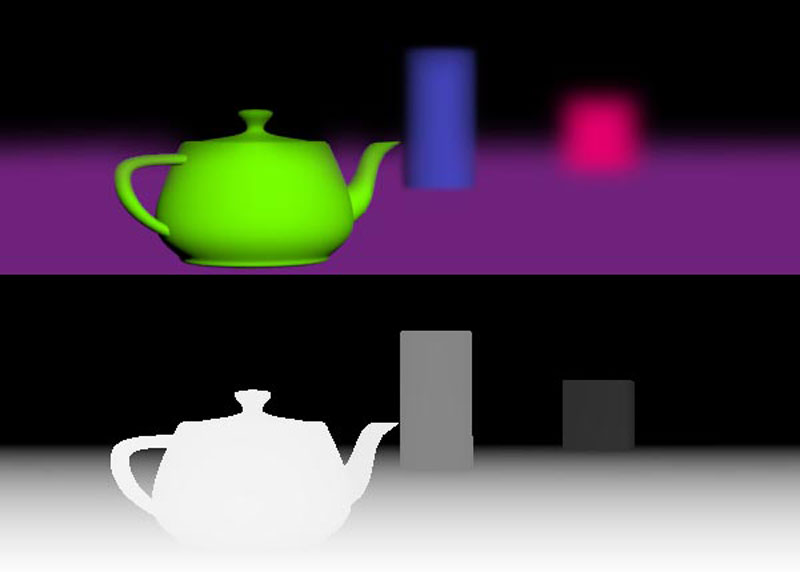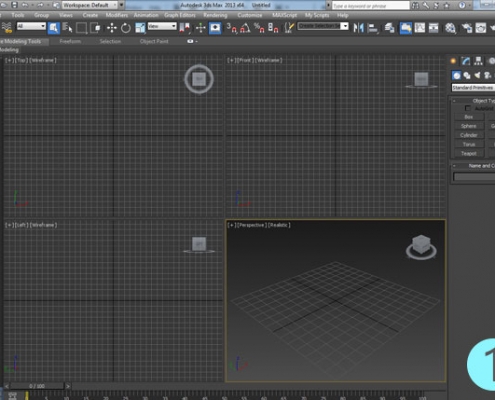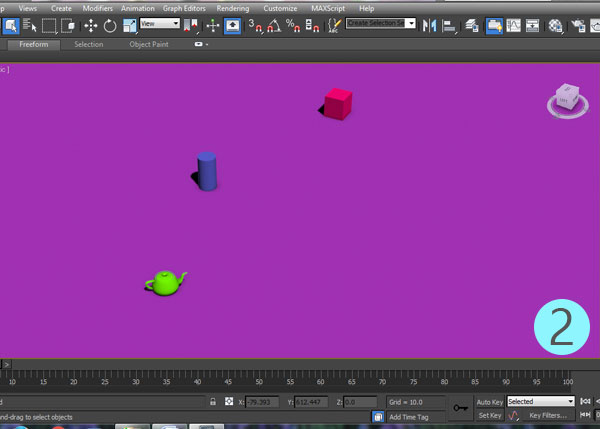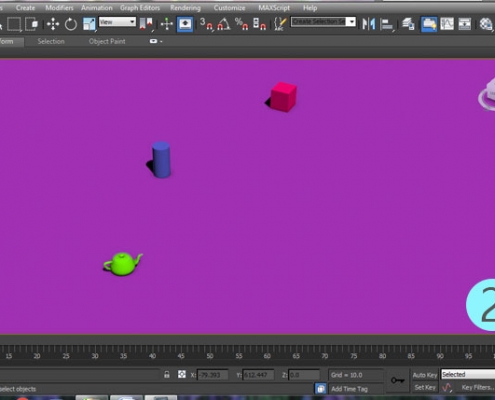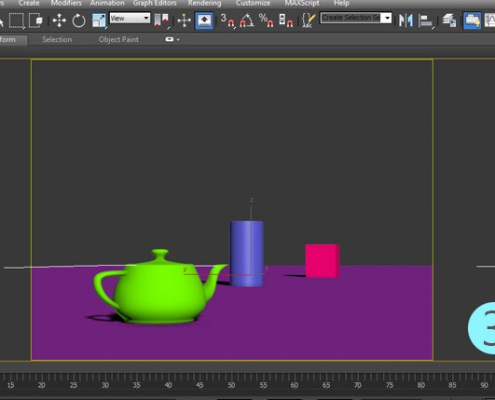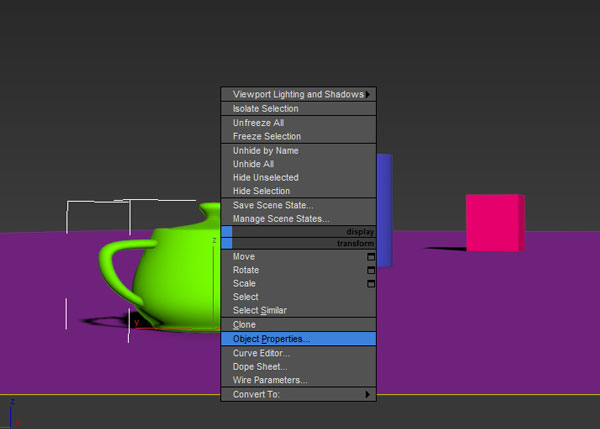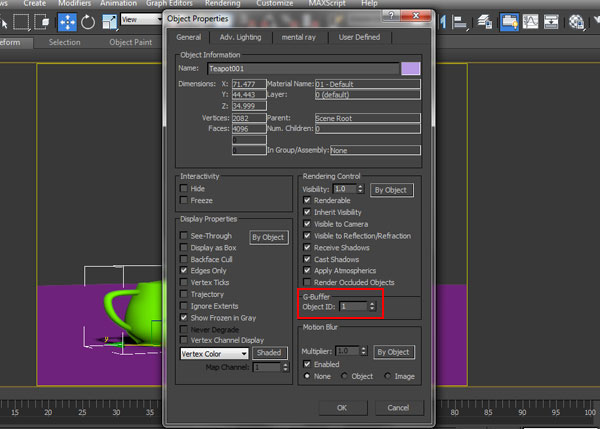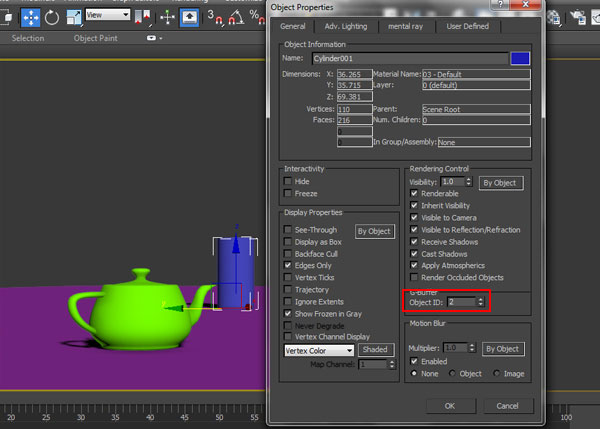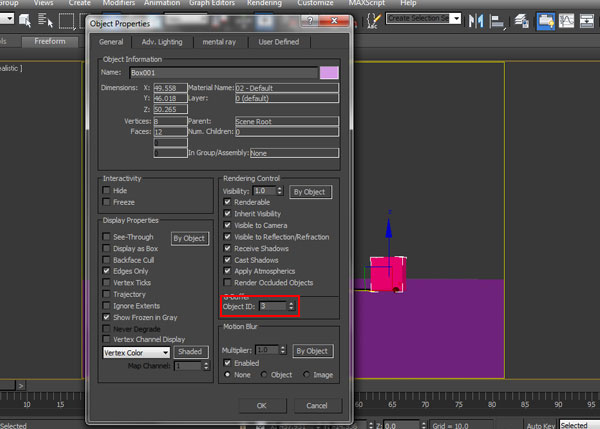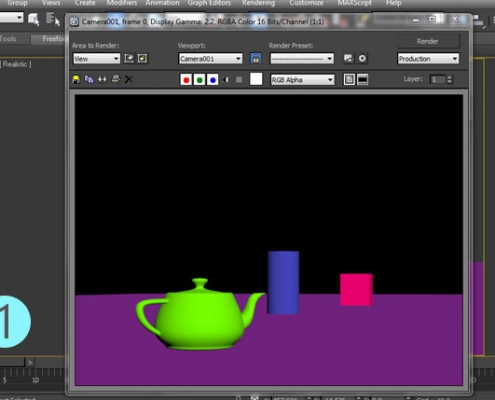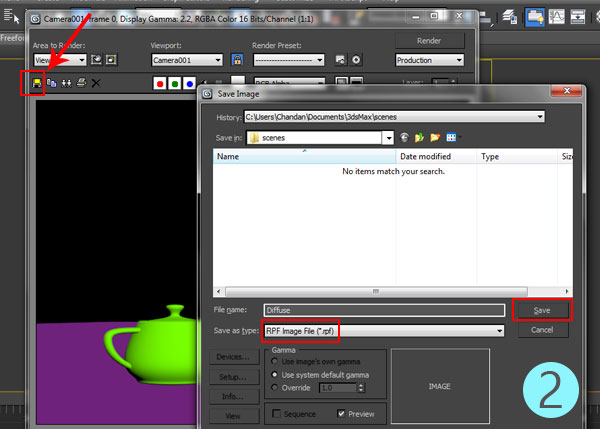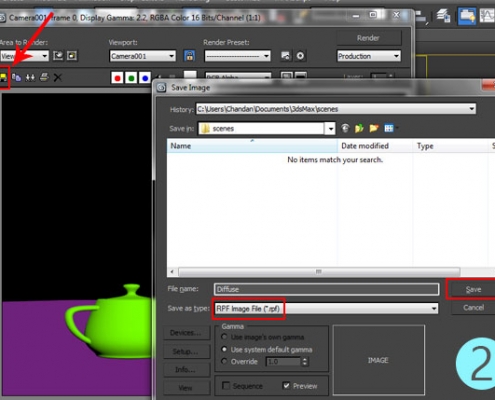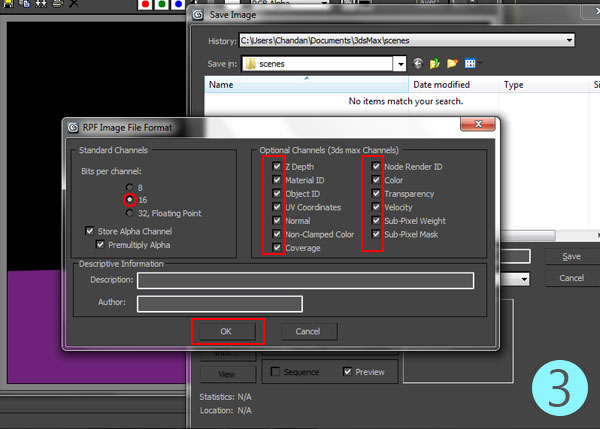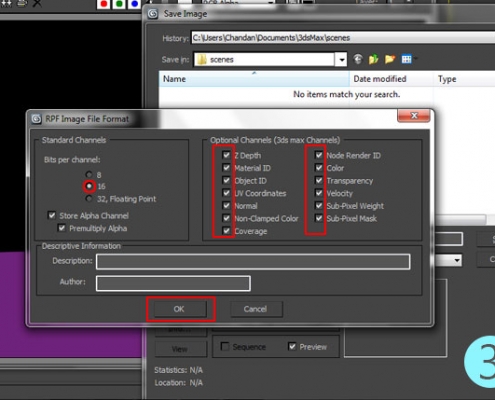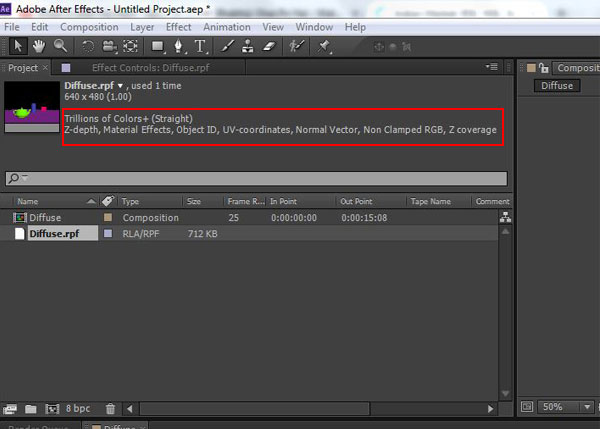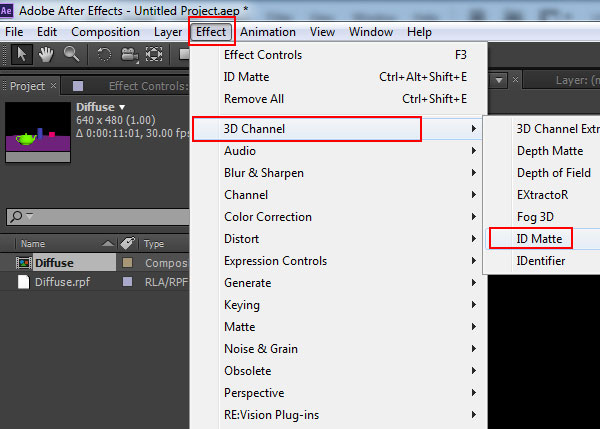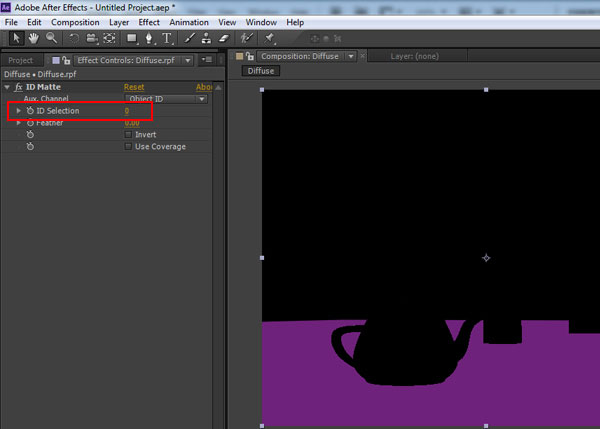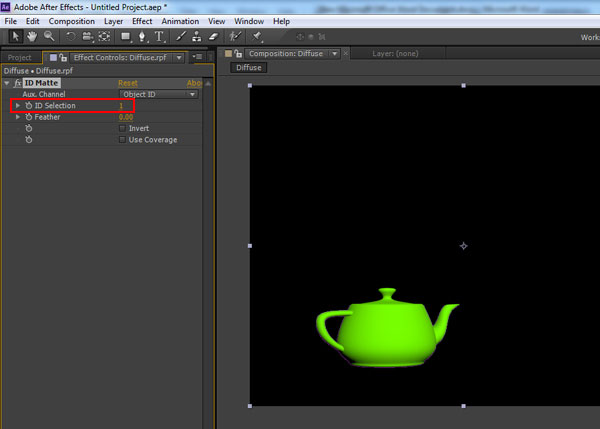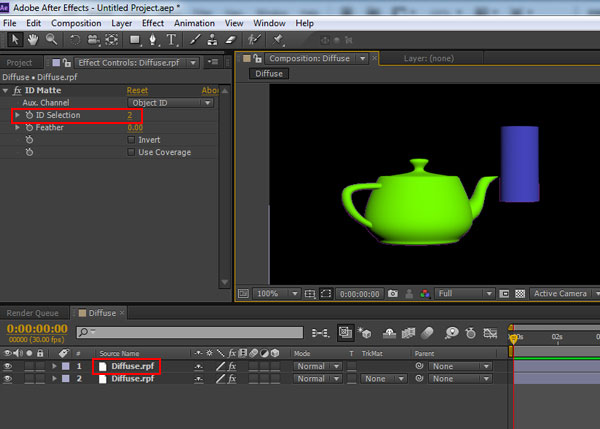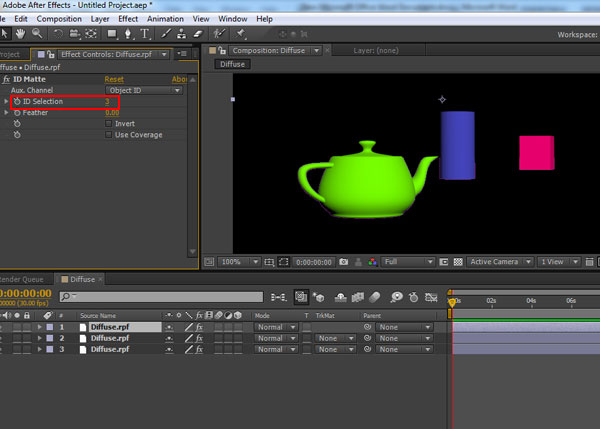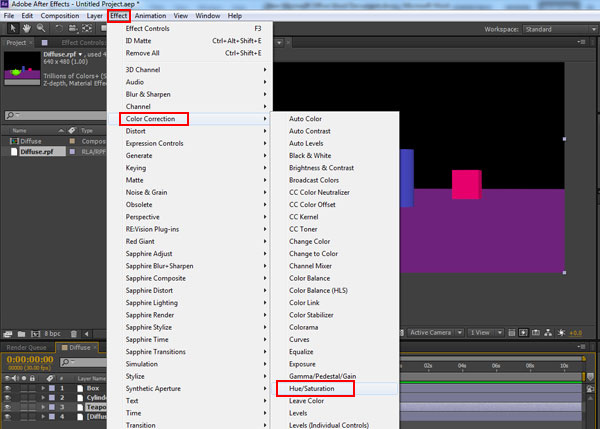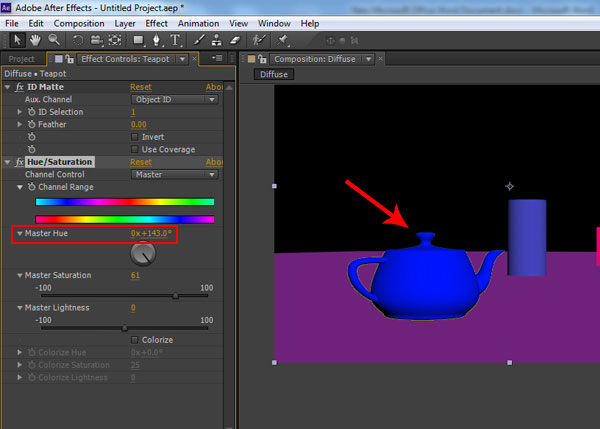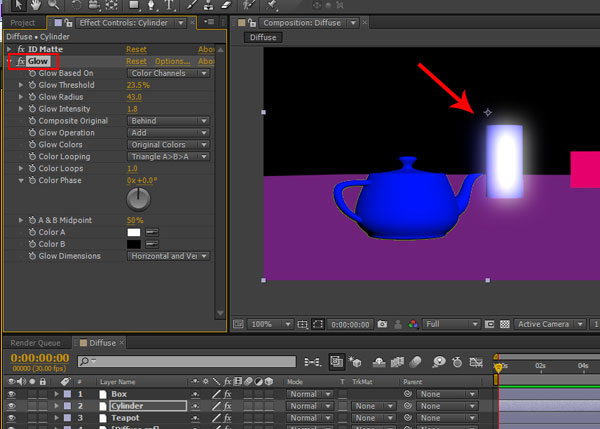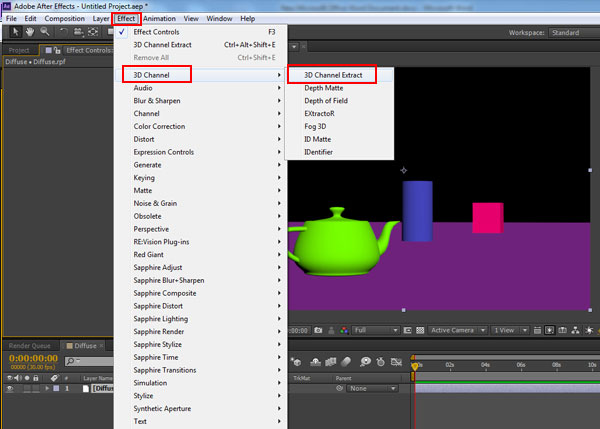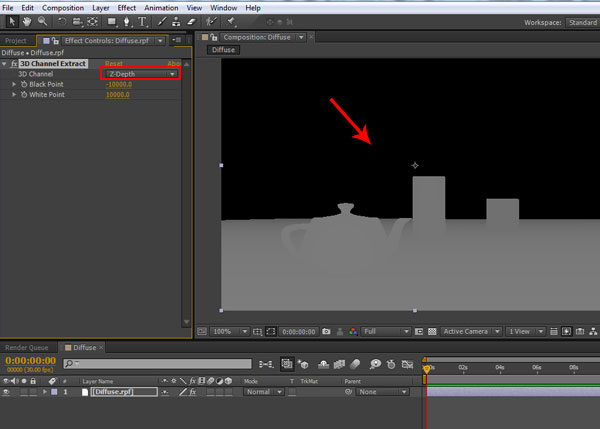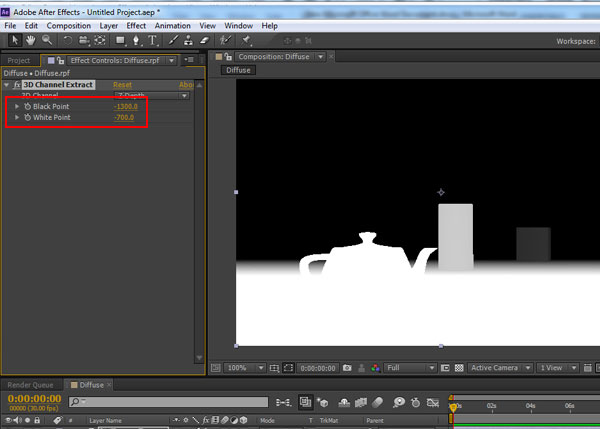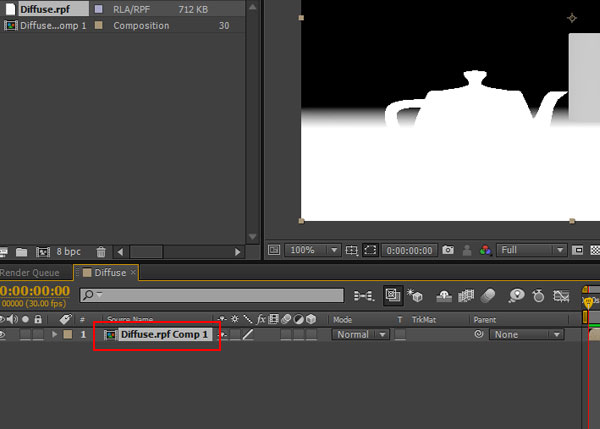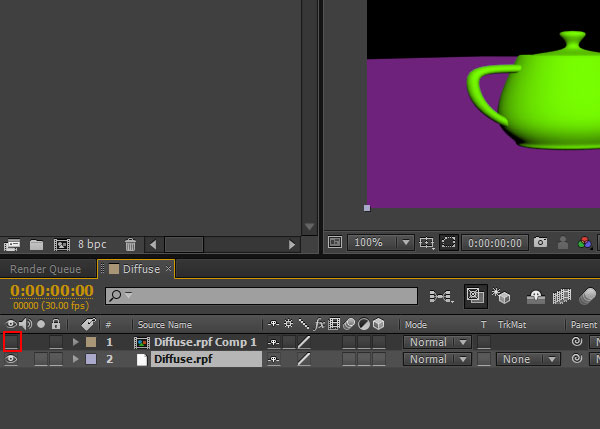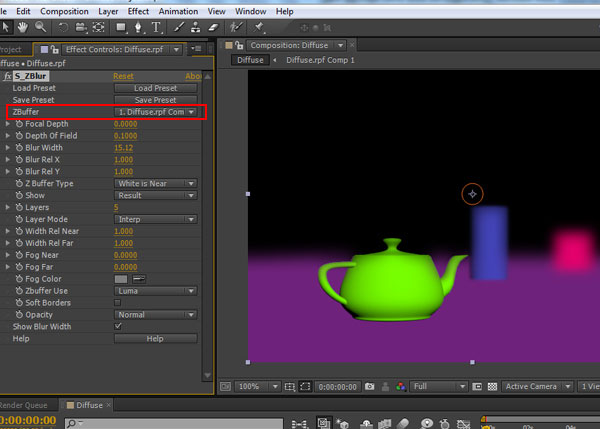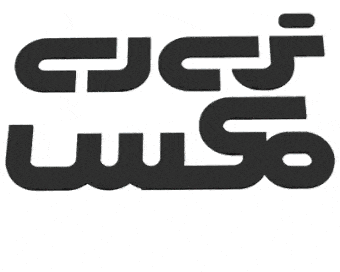رندر چند مرحلهای یا مولتی پس چیست ؟
رندر چندمرحلهای (پرداخت صحنه در چند مرحله) روشی است که در صنعت حرفهای CGI (گرافیک رایانهای) کاربرد زیادی دارد و روز به روز کاربردش در حوزههای گرافیکی بیشتر میشود.
رندر چندمرحلهای یا مولتی پس نسبت به رندر یک مرحلهای مزایای
بی شماری دارد از جمله :
- کنترل بیشتری بر روی عناصر صحنه دارد
- جلوه نهایی صحنه را بهتر کنترل میکند
- تغییرات لازم در تصویر نهایی را به خوبی ایجاد کرده
- و پویانمایی تصاویر را سادهتر و سریعتر انجام میدهد به نحوی که دیگر نیازی به رندرکردن یکباره تمام صحنه و سپس پرداخت مجدد صحنه برای اعمال تغییرات کوچک یا افزودن جزئیات نیست.
رندر چندمرحلهای یا مولتی پس میتواند به سادگی هر نور را به صورت مجزا رندر کند و سپس آنها را با هم ترکیب کند.
بدین ترتیب تغییر شدت و رنگ هر نور در زمان ترکیب بسیار سادهتر و سریعتر انجام میشود.
این رویه را میتوان با استفاده از مرحله امبینت اکوژن (Ambient Occlusion) کاملتر کرد و گذرهای مجزایی را برای نور، سایهها، رنگ، طیف رنگ، انعکاس و موارد دیگر درنظر گرفت و با تغییرات ساده در هر لایه در طی مرحله ترکیب کردن کنترل کاملی بر روی صحنه داشت.
رندر چندمرحله ای میتواند برای رندر کردن بخشهای نهایی صحنه به صورت مجزا نیز استفاده شود به گونهای که هر شی جدا میشود،
و به صورت مجزا کنترل خواهد شد و تمام صحنه به یکباره بررسی نمیشود.
در صحنههای پیچیدهای که صحنه نهایی را به دلیل RAM ناکافی و سایر مشکلات نمیتوان رندر کرد، بهتر است از این روش استفاده شود.
در رندرکردن چندمرحلهای مشکلاتی نیز وجود دارد.
یکی از آنها نیاز به ترسیم صحنه با دقت بسیار بالاست،
باید مشخص کنید که کدام گذرها نیاز به رندر شدن دارند و ویژگیهای شی و صحنهها را با دقت تغییر دهید،
تا رویه به بهترین شکل انجام شود.
قبل از آماده شدن برای رندر باید به طور کامل از مراحل آگاه باشید.
برنامه ریزی دقیق و منطقی ضروری است.
سپس باید در مورد ترکیب، نحوه استفاده از برنامه، اینکه فتوشاپ یا برنامه ترکیبی یا تدوینی عکس نیاز هستند یا خیر، کاملاً آگاه باشید.
رند کردن چند مرحلهای در صورتی که نتوانید مجدداً تمام گذرها را کنار هم قرار دهید، فایدهای ندارد.
در آخر باید گفت علیرغم مشکلاتی که رندر چندمرحلهای دارد، باعث میشود که صحنهها پیچیدهتر و انعطاف پذیرتر شوند.
همچنین به شما این امکان را میدهد که از برنامههای مختلف برای رندرکردن اجزای مختلف صحنه استفاده کنید و ترکیب مناسبتری از برنامههای گوناگون داشته باشید.
1 . ایجاد یک صحنه پایه
- 3ds Max را باز کنید. یک سطح صاف را در دورنمای سه بعدی میدان دید ترسیم کنید.
- یک قوری چای بسازید و آن را روی سطح قرار دهید.
- چندین پرتو را در صحنه بکار گرفته ام و Ray Trace Shadow را به عنوان سایه انتخاب کردم.
- کلید M را فشار دهید تا Material Editor باز شود. یک شکاف خالی را انتخاب کنید.
برروی کانال Reflection کلیک کنید. با این کار، مرورگر نقشه/مواد باز میشود.
trace Ray را انتخاب کنید و روی OK کلیک کنید. - این ماده را روی سطح بکار بگیرید.
- میزان حالت آیینه ای (Speculator) و براق بودن (Glossiness) قوری چای را افزایش دهید.
- تصویر گرافیکی را روی صحنه ایجاد کنید. شما یک چارچوب رندر شده را دریافت میکنید.
در این چارچوب رندر شده، شما Diffuse Color ، Shadow ، Specularity و Reflection را خواهید داشت.
اکنون، شما نمیتوانید یک کانال را کنترل کنید.
کل قاب را تحت تاثیر قرار خواهید داد. شما باید هر گذر را به طور جداگانه ارائه دهید.
2 . نقشه چند گذری در 3ds Max
1 . کلید F10 را فشار دهید تا پنجره Render Settings باز شود. برروی گزینه Render Elements کلیک کنید.
2 . برروی گزینه Add کلیک کنید. این پنجره Render Elements را باز میکند. گزینه Diffuse را انتخاب کنید و برروی OK کلیک کنید.
3 . همان روش را ادامه دهید، برروی گزینه Add کلیک کنید و Reflection ، Shadow و Specular را اضافه کنید.
4 . شما با موفقیت این 4 گذر را به لیست Render Elements اضافه کردید.
5 . با انتخاب گذر Diffuse، برروی گزینه Browse کلیک کنید.
6 . فایل را به عنوان Diffuse.TGA ذخیره کنید.
7 . آن پنجره Targa Image Control را باز میکند. گزینه 32 Bits-per- Channel را انتخاب و روی OK کلیک کنید.
8 . همان روش را ادامه دهید. فایل های Reflection , Shadow وSpecular را در فرمت TGA ذخیره کنید.
9 . برروی دکمه Render کلیک کنید.
10 . شما 4 چارچوب رندر شده مختلف برای هر گذر را در اختیار خواهید داشت.
11 . این گذر Diffuse است.
این گذر Reflection است.
این گذر Shadow است.
این گذر Specular است.
3 . ترکیب در After Effects
- After Effects را باز کنید.
- تمامی گذر ها را داخل After Effects وارد کنید و آنها را در جدول زمانی به ترتیب قرار دهید.
- برای اینکه همه گذر ها را در جای درست قرار دهید، باید آنهارا به ترتیب قرار دهید.
ترتیب گذرها را همانطور که در تصویر زیر نشان داده شده حفظ کنید.با گذر Reflection انتخابی، حالت ترکیب را به Screen تغییر دهید. - اکنون صحنه نهایی ترکیب را در اختیار دارید.
- زیبایی این فرآیند در آن است که شما میتوانید هرگذر را به طور جداگانه کنترل کنید.
اگر میخواهید که سایه شما کمی روشنتر باشد، میتوانید مقدار Opacity سایه را کاهش دهید؛ اینکار تنها برروی سایه تاثیر دارد.
بقیه لایه ها / گذر ها تاثیر نخواهند پذیرفت. - اگر میخواهید انعکاس را تار کنید، فقط اثر Gaussian را به لایه Reflection اعمال کنید.
بازی با مقدار Blur تنها بر Reflection تاثیر میگذارد.
نتیجه گیری
نقشه چند گذری و ترکیب یک روش عالی برای صرفه جویی در زمان است.
نه تنها موجب صرفه جویی در زمان میشود، بلکه باعث میشود صفحه پرداز به طور کارآمدتر و مستقل تر در مورد ترکیبات کار کند.
در بخش بعدی مجموعه آموزش، بعضی از پیوند های مهم در 3ds Max ، RLA ، PRF و Open Exr را نشان میدهم که روند ترکیب سازی را بهتر خواهند کرد.
فعالیت های بعد از افکت گذاری
1 . ایجاد یک صحنه ی پایه
- گام اول : Advertisement نرم افزار 3ds max را باز کنید
- گام دوم : اشیا را ایجاد کنید من یک صحنه ی ساده ایجاد کرده ام.من سه شی را با فاصله بین آنها در صحنه قرار داده ام.
- گام سوم : یک دوربین ایجاد کنید دکمه ی ctrl را به همراه c فشار دهید تا یک دوربین را در نمای دید شما قرار دهد.
2 . شناسه ی شی را تنظیم کنید
گام اول
ابتدا قوری را انتخاب کنید، سپس بر روی آن کلیک راست کنید و
گزینه ی Object Properties را انتخاب کنید. Object Properties
گام دوم
این کار باعث می شود که پنجره ی
Object Properties باز شود.
شناسه ی شی را باعدد 1 تنظیم کنید.
Object ID
گام سوم
همان روند را تکرار کنید و شناسه ی شی
استوانه را عدد 2 قرار دهید.
Object ID
گام چهارم
همان روند را تکرار کنید و شناسه ی شی جعبه را با عدد 3 تنظیم کنید.
Object ID
3 . رندر با فرمت RPF
- گام اول : Shift-Q
دکمه ی shift را به همراه Q فشار دهید یا اینکه دکمه ی F9 را فشار دهید تا صحنه رندر شود. - گام دوم : ذخیره تصویر
روی آیکون ذخیره تصویر کلیک کنید.
پنجره ذخیره تصویر باز می شود. نام فایل را به عنوان Diffuse تنظیم کنید و فرمت فایل را به عنوان RPF انتخاب کنید. روی دکمه
ذخیره کلیک کنید. - گام سوم
پنجره ی RPF Image File Format باز می شود.گزینه ی 16 بیت در هر کانال را انتخاب کنید.
تمام گزینه ها را روشن کنید وروی دکمه ی OK کلیک کنید.
4 . ترکیب با After Effect
گام اول : Open After Effets
After Effect را باز کنید. فایل Diffuse.RPF را در جدول زمانی وارد کنید.
متوجه خواهید شد که فایل با تمام ویژگی هایش مانند Z-depth، ID Object، Z-cover و غیره آمده است.
گام دوم
بعد از انتخاب diffuse.RPF، مسیر زیر را ادامه دهید:
Effects > 3D Channel > ID Matte
Effects > 3D Channel > ID Matte
گام سوم : ID Matte
در افکت ID Matte، مقدار پیش فرض برای شناسه ، 0 انتخاب شده است.
گام چهارم: ID Selection
مقدار شناسه ی انتخابی را به عدد 1 تغییر دهید.
خواهید دید که قوری فورا مشاهده می شود.
این اتفاق به این دلیل می افتد که من در 3Ds MAX قوری را با شناسه ی 1 تنظیم کردم.
گام پنجم : Diffuse.RPF
لایه تکراری Diffuse.RPF را با فشار دادن کلید Ctrl-D ایجاد کنید.
در این زمان مقدار شناسه ی انتخابی را به عدد 2 تغییر دهید.
استوانه نیز ظاهر می شود چرا که در 3Ds MAX من شناسه ی استوانه را مقدار 2 قرار دادم.
گام ششم : Diffuse.RPF
یک بار دیگرلایه تکراری Diffuse.RPF را با فشار دادن کلید Ctrl-D ایجاد کنید.
دراین زمان مقدار شناسه ی انتخابی را به 3 تغییر دهید، جعبه نیز ظاهر می شود و این به این خاطر است که در 3Ds MAX جعبه با شناسه ی 3 تنظیم شده بود.
گام هفتم
شما می توانید لایه ها را به عنوان قوری، سیلندر و جعبه نامگذاری کنید.
لایه دیافراگم را یک بار دیگر در پس زمینه بکشید تابه عنوان کف انتخاب شود. Rename the layers
گام هشتم
حالا می توانید لایه ها را به صورت تکی تنظیم کنید.
مثلا اگر می خواهید رنگ قوری را تغییر دهید، کافی است که لایه ی قوری را انتخاب کنید. پس به:
Effect > Color Correction > Hue/Saturation بروید.
Effect > Color Correction > Hue/ Saturation
گام نهم : Master Hue
مقدار Master Hue را تغییر دهید؛ خواهید دید که رنگ قوری فورا تغییر می کند.
گام دهم : Glow
همان روند را دوباره ادامه دهید تا به استوانه درخشش ببخشید.
به این ترتیب می توانید هر لایه را به صورت جداگانه تنظیم و کنترل کنید و برای هر کدام، جلوه ای جداگانه اعمال کنید.
5 . ترکیب Z Depthدر نرم افزار After Effect
گام اول
بعداز انتخاب لایه ی diffuse، روند زیر را دنبال کنید:
Effect > 3D Channel > 3D Channel Extract
Effect > 3D Channel > 3D Channel Extract
گام دوم : Z Depth
بعد از انتخاب لایه ی Z Depth، چیزی که در تصویر پایین نشان داده شده است را مشاهده خواهید کرد.
گام سوم : Black and White
شما می توانید مقدار سیاه و سفید را تغییر دهید تا بهترین مقدار را برای لایه ی Z Depthبدست آورید.
فقط به یاد داشته باشید که نزدیک ترین شی به دوربین سفید باقی می ماند و بقیه ی آنها که دور هستند، به رنگ خاکستری در می آیند.
گام چهارم : Ctrl-Shift-C
بعد از اینکه لایه انتخاب شد، دکمه های ctrl، shift و C را فشار دهید، تا پیش ترکیب را به شما نشان دهد.
لایه ی پیش ترکیب را با عنوان Diffuse.rpf Comp 1 نام گذاری کنید.
گام پنجم : Diffuse layer
لایه Diffuse را در جدول زمانی وارد کنید. لایه پیش ساخته را خاموش کنید.
گام ششم
اثر S_Z Blur را روی لایه Diffuse اعمال کنید.
همچنین شما می توانید از لنز دوربین Blur استفاده کنید.
این باعث می شود که کل لایه تار شود.
گام هفتم : Z Buffer
لایه پیش ساخته را به عنوان کانال Z Buffer انتخاب کنید.
حال می توانید عمق واقعی زمینه در تصویر را دریافت کنید.
میبینید که بر روی قوری که درجلو قرار دارد، متمرکز شده است،
درحالی که استوانه و جعبه متمرکز نیستند و تار دیده می شوند.
نتیجه گیری
دراین آموزش من به شما نشان دادم که چطور با استفاده از یک مسیر، یک شی تکی را کنترل کنید.
این تکنیک زیبایی فرمت RPF را نشان می دهد.
این تکنیک شامل کانال های بسیاری مثل Z Depth, Object ID, Material ID, Z Coverage و کانال های دیگری می شود که می توان آنها را به صورت تکی تحت کنترل درآورد.
یکبار برای همیشه پرونده تری دی مکس را برای شما می بندیم .
آموزش تری دی مکس بصورت جامع از صفر تا صد – ویژه بازار کار ، جهت اطلاعات بیشتر :
رندر چند مرحلهای یا مولتی پس چیست ؟
رندر چندمرحلهای (پرداخت صحنه در چند مرحله) روشی است که در صنعت حرفهای CGI (گرافیک رایانهای) کاربرد زیادی دارد و روز به روز کاربردش در حوزههای گرافیکی بیشتر میشود.
رندر چند مرحلهای دارای چه مزایایی می باشد؟
کنترل بیشتری بر روی عناصر صحنه دارد
جلوه نهایی صحنه را بهتر کنترل میکند
تغییرات لازم در تصویر نهایی را به خوبی ایجاد کرده.
آیا شما آموزش با نرم افزار های مختلف و نرم افزار طراحی داخلی را هم دارید ؟
بله ، هم بصورت حضوری و هم بصورت آنلاین و غیرحضوری برگزار می کنیم برای اطلاعات بیشتر داخل سایت تصویرگران پویا اندیش شوید.
یکی از ویژگی های رندر چند مرحلهای چیست؟
پویانمایی تصاویر را سادهتر و سریعتر انجام میدهد به نحوی که دیگر نیازی به رندرکردن یکباره تمام صحنه و سپس پرداخت مجدد صحنه برای اعمال تغییرات کوچک یا افزودن جزئیات نیست.
آیا رندر توانایی رندر کردن نور را دارد؟
رندر چندمرحلهای یا مولتی پس میتواند به سادگی هر نور را به صورت مجزا رندر کند و سپس آنها را با هم ترکیب کند.
یکی از مشکلات رایج در رندر کردن چیست؟
یکی از آنها نیاز به ترسیم صحنه با دقت بسیار بالاست،
باید مشخص کنید که کدام گذرها نیاز به رندر شدن دارند و ویژگیهای شی و صحنهها را با دقت تغییر دهید،
برای کار با رندر باید به چه نرم افزار هایی مسلط باشیم؟
سپس باید در مورد ترکیب، نحوه استفاده از برنامه، اینکه فتوشاپ یا برنامه ترکیبی یا تدوینی عکس نیاز هستند یا خیر، کاملاً آگاه باشید.